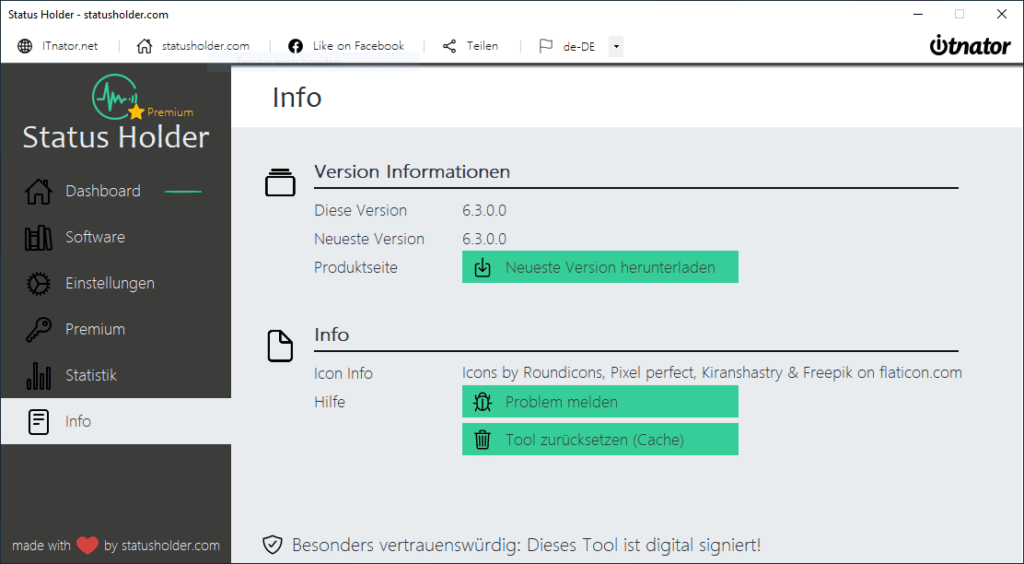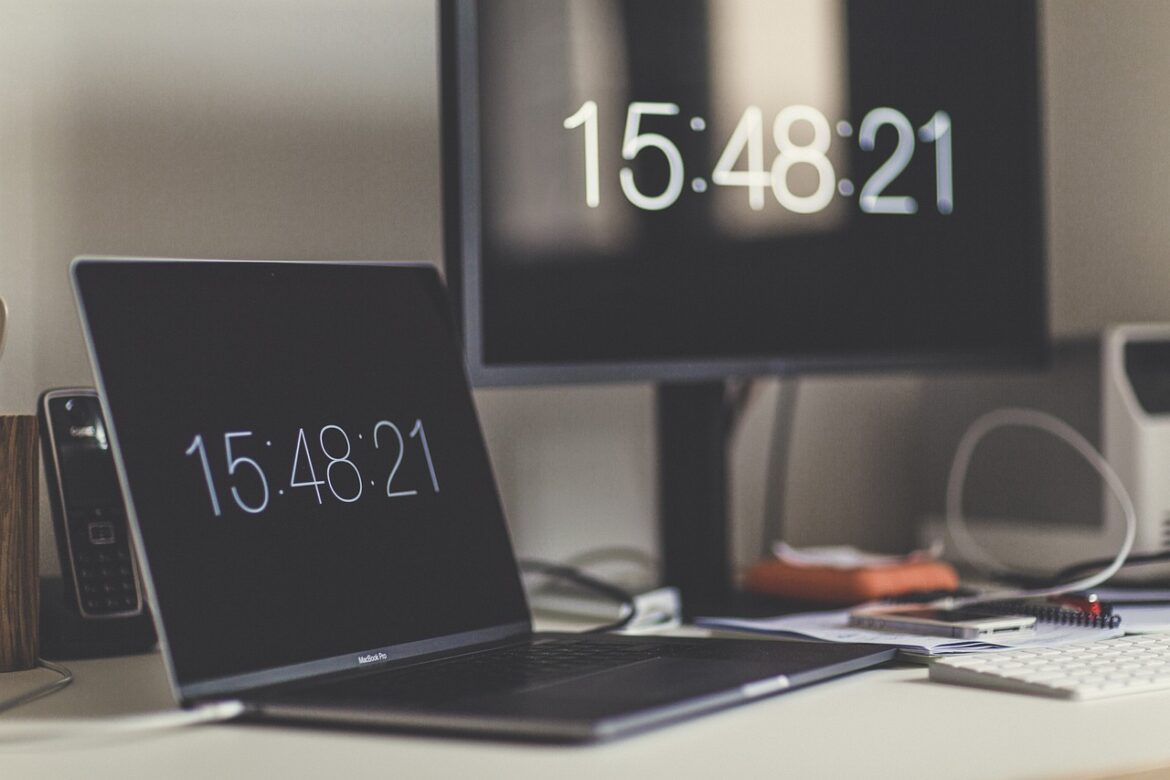屏幕保护程序由来已久,尤其是在 Windows 中,这是一项人人皆知的功能。 首先,它有许多优点,但也有缺点,这些缺点往往会让你想关闭 Windows 下的屏幕保护程序。 但这往往没有想象中那么容易。
为什么是屏保?
屏幕保护程序这个名字的由来,其实就是因为它能保护屏幕。 至少以前是这样。 对于非常老旧的屏幕,如果长时间显示相同的图像,颜色和图案可能会 “烙印 “在屏幕上。 为此,我们设置了屏幕保护程序,使显示图像全黑或使显示器移动。 没有人愿意关闭屏幕保护程序,因为这可能会造成技术损坏。
多年前,新技术就已经解决了这些技术问题。 如今,屏幕保护程序主要用于数据保护目的。 这是因为敏感信息往往是在计算机上处理的,与第三方无关。 关闭屏幕保护程序也不是个好主意。 如果忘记锁定电脑,Windows 会在规定时间后自动锁定。
屏幕保护程序影响团队状态
如果屏幕保护程序自动激活,Teams 就会识别用户不在,并将 Teams 状态更改为 “离开”。如果这是自动发生的,本身就是一件方便的好事。但是,许多员工希望避免”离开”状态,因为这可能会导致员工被监控。
锁定屏幕保护程序设置
在个人电脑上,您可以在 Windows 设置中轻松更改屏幕保护程序设置。公司设备的情况则不同。这是因为IT 部门的任务之一是集中控制 IT 环境。屏幕保护程序也由组策略管理。这意味着用户通常无法关闭屏幕保护程序,更不用说对其进行配置了。
即使可以编辑屏保设置,但如果没有检测到用户输入,团队状态仍会在一定时间后取消。 因此,关闭屏幕保护程序的效果有限–这取决于你想达到什么目的。
关闭屏幕保护程序
激活、停用和配置屏幕保护程序的最简单方法是在 Windows 设置中进行设置。 为此,请在 Windows 搜索中搜索 “屏幕保护程序”。 您可以在此处找到屏幕保护程序设置。
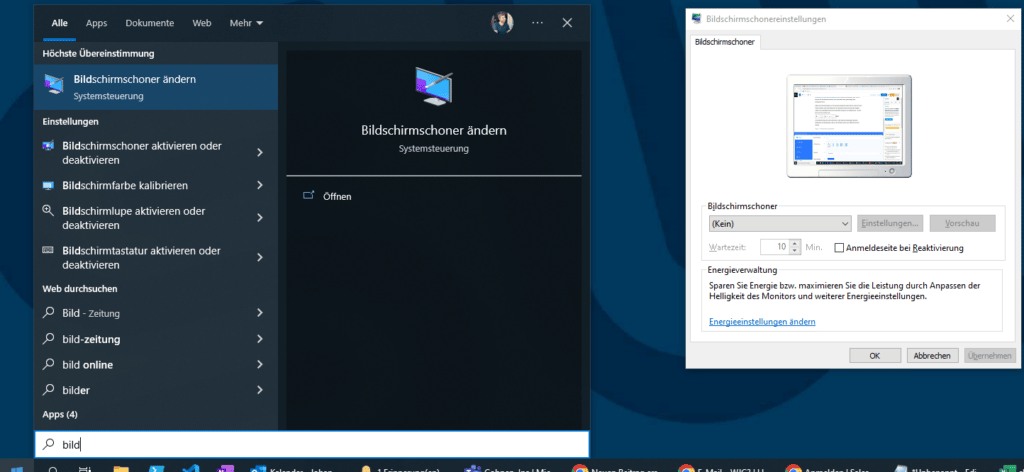
您可以在此关闭屏幕保护程序并设置等待时间。 但是,如果这些设置被阻止了,该怎么办呢?
身份持有人在此提供了一个补救办法。 这可以防止屏幕保护程序被激活。 完全无需安装,也不会干扰 Windows 系统。 定义的屏幕保护程序不会重新配置或更改,只是不会自动开启。 这意味着在公司电脑上也能轻松使用状态管理器。
因此,关闭屏幕保护程序可直接通过激活状态保持器来完成:
- 下载并解压Status Holder
- 激活身份持有人